Windows 电脑画图工具怎么用?全面实用的教程来了
更新时间:2025-07-17 14:54:44
Windows 自带的画图工具包含了最基础的绘画功能和道具,可以满足用户对绘画的基本需求,且用起来十分便捷。但是大家真的熟悉电脑画图工具其中的所有功能和小细节吗?这篇文章将带着大家进一步了解我们十分容易忽略依的电脑画图工具,下面会附上详细教程和介绍。
Windows 画图:
电脑新手如果想在电子屏幕上绘制一幅自己的作品,比较快捷的方式就是使用电脑自带的系统画图工具。
- 首先,点击电脑屏幕左下角的 Windows 标志,在文字框中输入“画图”;
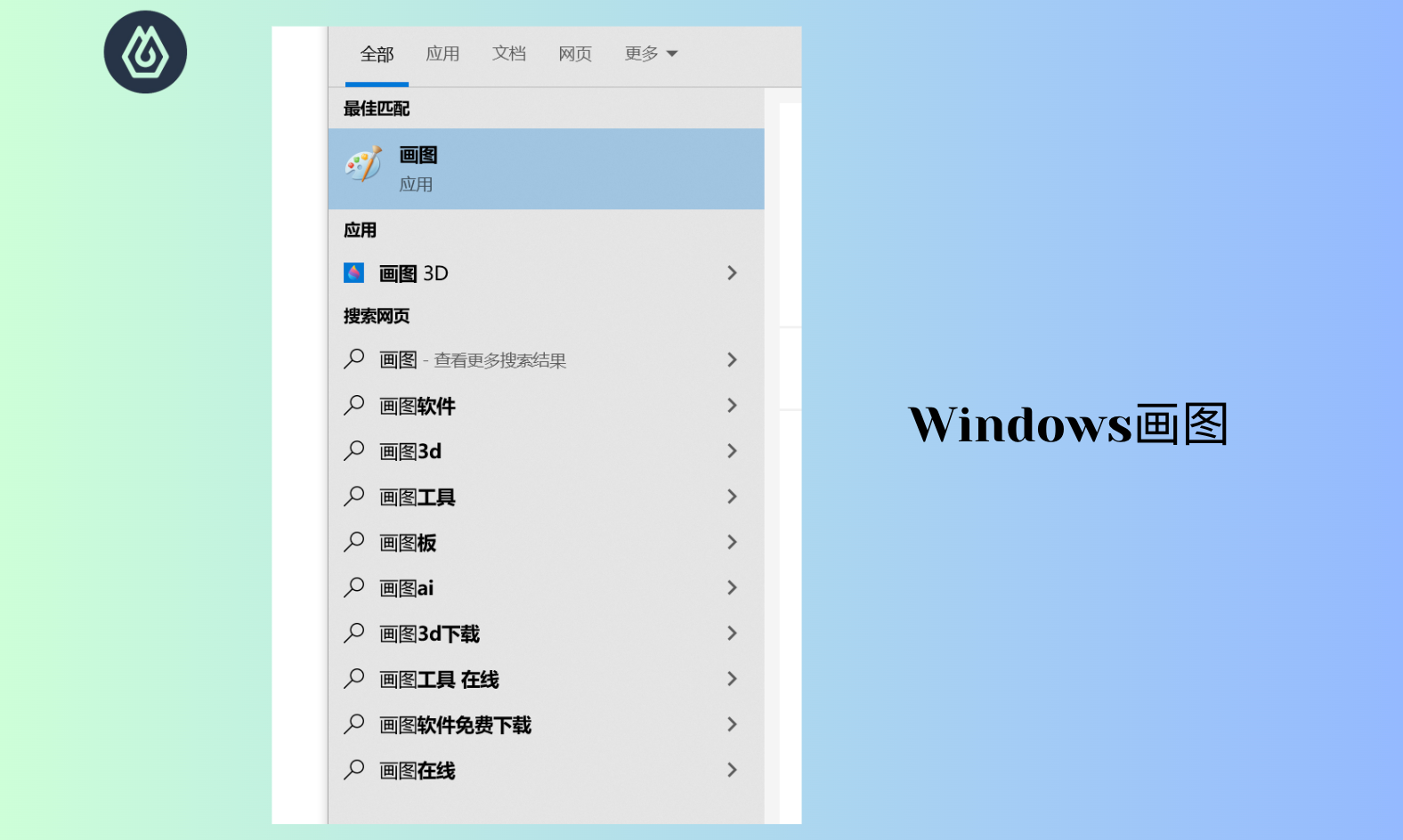
- 点击电脑画图工具最上方的“画图”应用,即可跳转到应用界面,进入到页面之后,可以选择自己喜欢的颜色,用左键在空白的画布中进行设置即可;
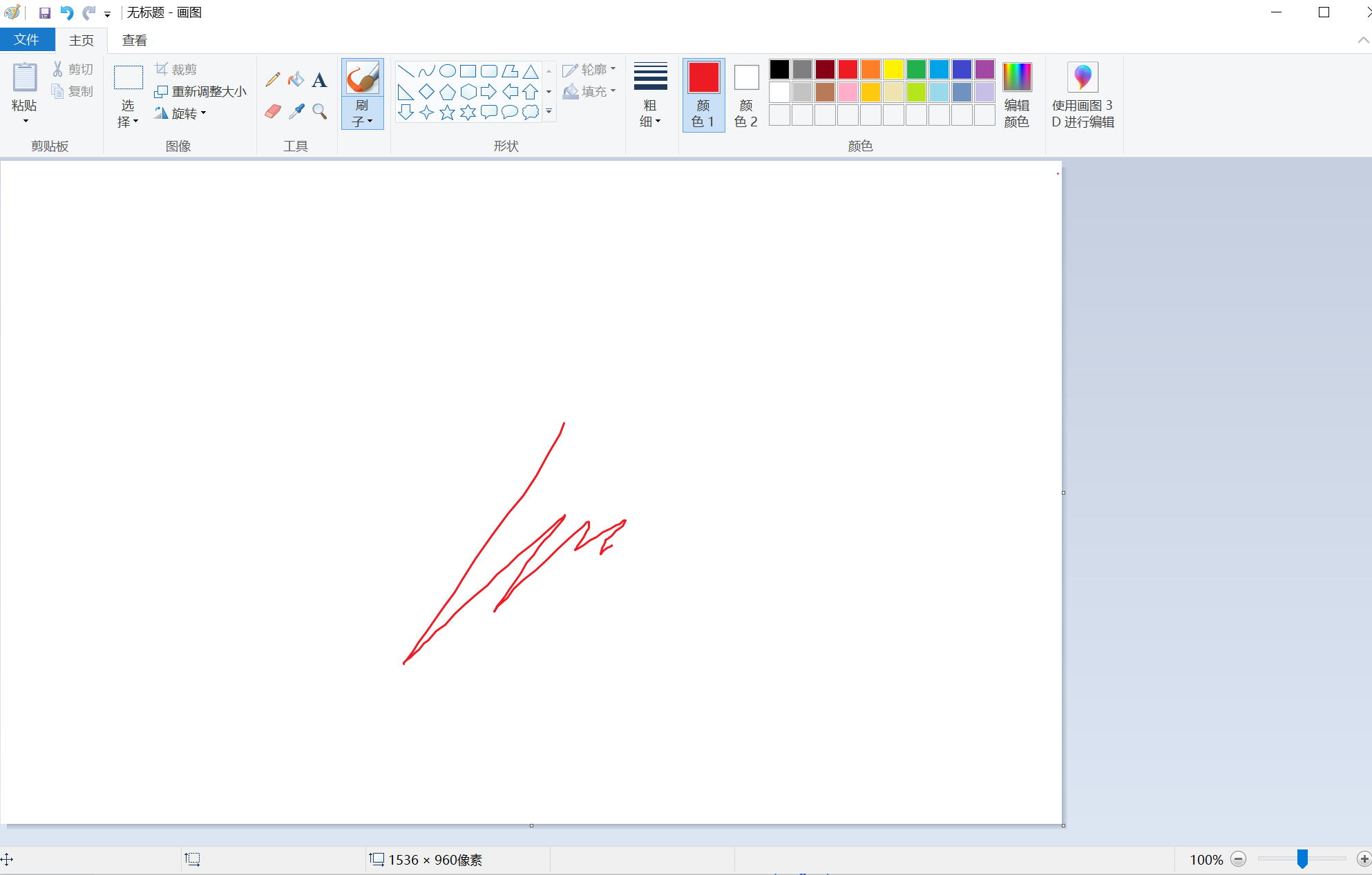
- 在上方的工具栏中,你可以看到橡皮擦、铅笔、油漆桶、色彩提取、线条粗细、颜色选择等工具,这些都可以满足基本的绘画需求。
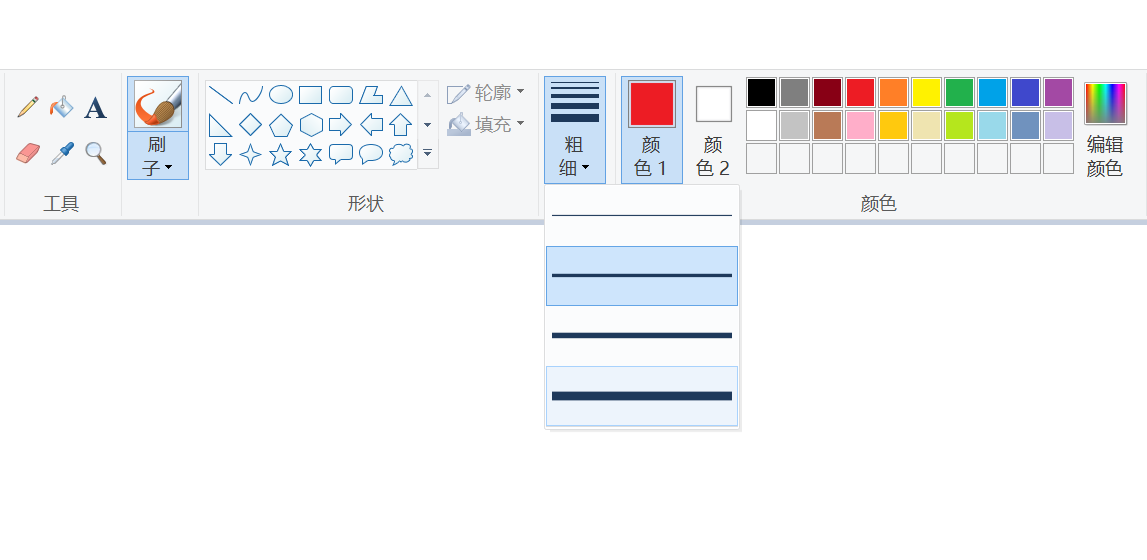
Windows 画图的缺点
Windows 画图虽然是一个简单易用的工具,但对于有专业设计需求的用户来说,它的局限性还挺明显的。比如画图功能非常基础、不支持图层、修改图像时无法进行灵活的分层操作,这对需要精细调整的设计师来说体验感有点差。而且图像质量的控制也较差,放大或缩小时容易失真,无法保证高质量的输出。
它的文字编辑功能过于简单,无法进行复杂的排版设计,也不能随时编辑已经输入的文字内容,对于要做海报设计的设计师来说基本上就是“没啥用”。单从色彩调整来看,也非常基础。这点从它仅支持 BMP、PNG、JPG 和 GIF 等常见格式,无法处理像 PSD、SVG 等专业设计格式,就能看出来电脑画图工具只适合日常基础画图,简单易用能应应急,但是要专业画图的话基本上实现不了。
如果想要对图画进行进一步的编辑,可以试试国内的一款在线电脑画图工具即时设计,其中也包括画图功能,比 Windows 自带的画图功能更加齐全,操作面板内容也更加丰富。
点击图片即可进入即时设计首页👇
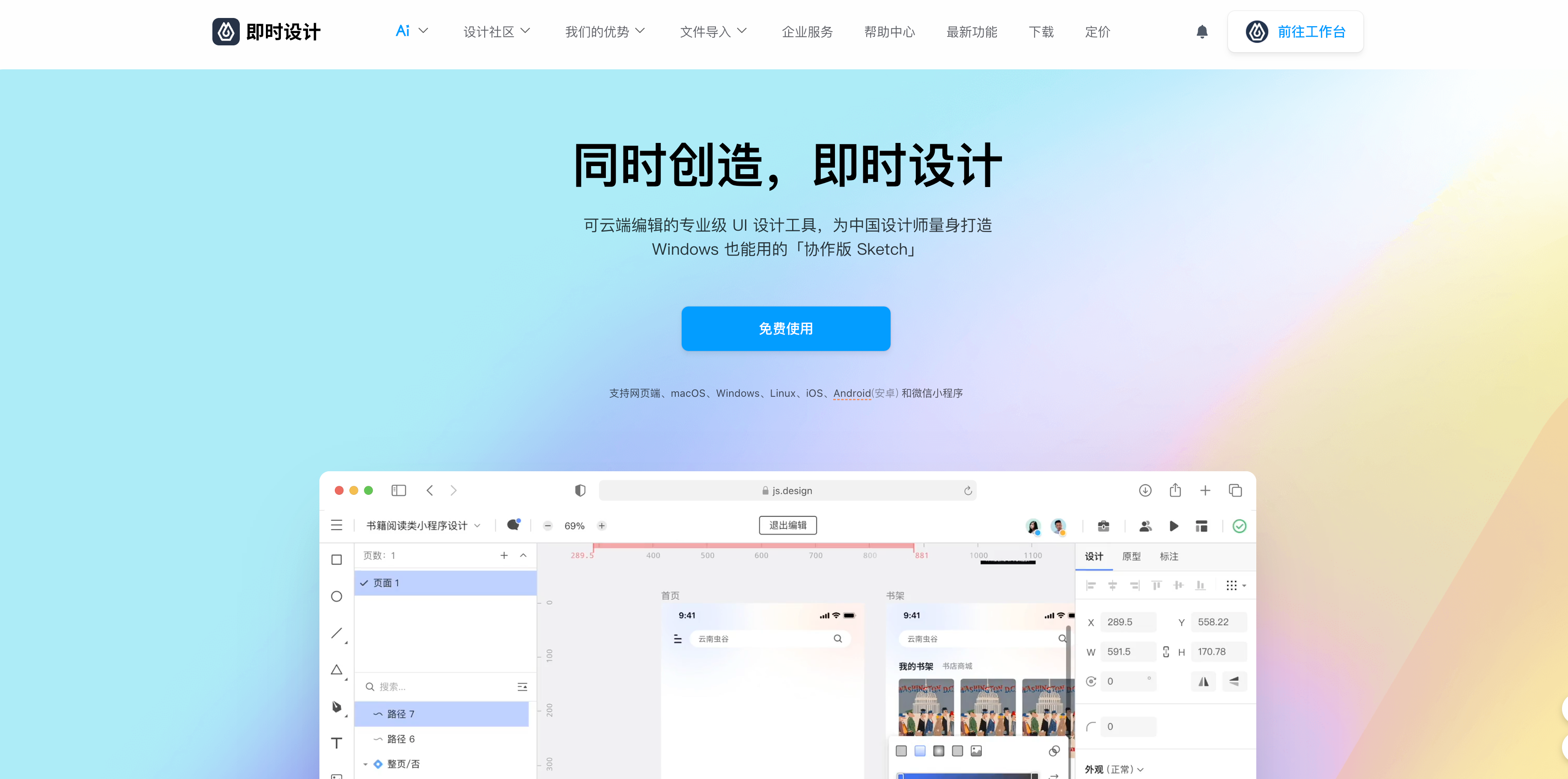
即时设计是一款功能强大的免费在线电脑画图工具,功能丰富。在图画创作方面,即时设计可以做到:
- 提供多种画图工具、图层管理和样式库,用户可轻松创建矢量图、UI 界面、原型图等不同类型的设计作品,满足各种设计需求。
- 具备智能布局和自动对齐功能,使设计师能更快调整元素位置,简化设计流程,显著提升画图效率。
- 即时设计支持团队实时编辑和评论设计文件,适合远程团队高效协作,减少反复沟通成本。
- 如果需要头脑风暴、创意收集、流程梳理和AI图形生成而打造,还可以使用即时白板,它支持多用户实时在线编辑和评论,能够帮助团队快速整理思路、搭建信息结构、可视化展示想法,是设计师、产品经理、运营团队等多人协作场景的理想工具。
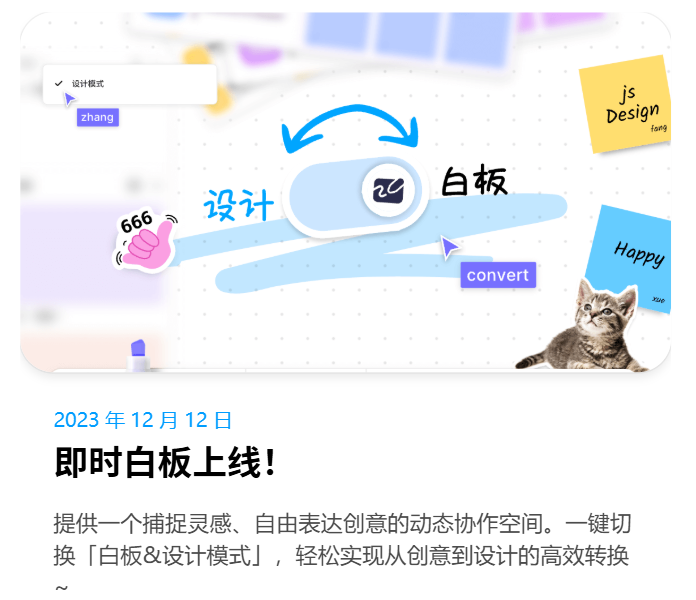
即时设计作为电脑画图工具,其优点和功能远远不止我上面列举的这几点,有更多强大且实用的功能值得你去探索!最后直接点击这里就可以开启画图之旅了!
